A WoeUSB egy hatékony, nyílt forráskódú eszköz, amelyet arra terveztek, hogy rendszerindító Windows USB-meghajtót hozzon létre ISO-ról vagy DVD-ről A WoeUSB egy egyszerű eszköz, amely lehetővé teszi rendszerindító Windows USB-meghajtó létrehozását ISO-képből vagy DVD-lemezről. Különösen hasznos azoknak a felhasználóknak, akiknek Windowst kell telepíteniük vagy javítaniuk kell a gépeiken, de ezt inkább Linux környezetből teszik. A WoeUSB támogatja az UEFI és a Legacy BIOS rendszerindítási módokat is, így sokoldalú eszköz a Windows telepítési adathordozók létrehozásához.
Fedora 40 vagy 39 rendszeren a WoeUSB közvetlenül a Fedora AppStreamen keresztül telepíthető, ami stabil és egyszerű telepítési folyamatot biztosít. Ez az útmutató végigvezeti a WoeUSB telepítésének lépésein a parancssori terminál használatával, biztosítva, hogy az eszköz be legyen állítva, és készen áll a rendszerindító Windows USB-meghajtók létrehozására.
Ellenőrizze a WoeUSB elérhetőségét
Kezdje azzal, hogy megerősíti a WoeUSB elérhetőségét a Fedora csomagtárolóiban. Hajtsa végre a következő parancsot a terminálban:
sudo dnf search WoeUSBEz a parancs megkeresi a lerakatokat, hogy megbizonyosodjon arról, hogy a WoeUSB telepíthető a rendszerére.
Telepítse a WoeUSB csomagot
A megerősítés után folytassa a WoeUSB csomag telepítésével. Használja az alábbi parancsot, ügyelve a csomagnév kis- és nagybetűk érzékenységére:
sudo dnf install WoeUSBRendkívül fontos megjegyezni, hogy a parancs különbséget tesz a nagy- és kisbetűk között, és a bemenetet „WoeUSB” írja elő, nem pedig „woeusb”.
Ellenőrizze a WoeUSB telepítését
A telepítés után fontos ellenőrizni, hogy a WoeUSB megfelelően van-e telepítve a rendszerre. Ellenőrizze a telepített verziót a következő parancs végrehajtásával:
woeusb -vEz a parancs megjeleníti a rendszerre telepített WoeUSB verzióját, megerősítve a sikeres telepítést.
WoeUSB CLI parancsok
Miután telepítette a WoeUSB-t Fedora rendszerére, megkönnyíti a rendszerindító Windows USB-meghajtók létrehozását ISO lemezképekből vagy DVD-kből. Sokoldalú eszközként testreszabhatja a WoeUSB parancsokat a különféle követelményeknek megfelelően, kezdve az egyszerű rendszerindító USB-létrehozástól az összetettebb feladatokig, mint például a hibaelhárítás és a testreszabás.
WoeUSB Help Command
Először is érdemes előhívni a WoeUSB súgót a következő parancs végrehajtásával:
woeusb -h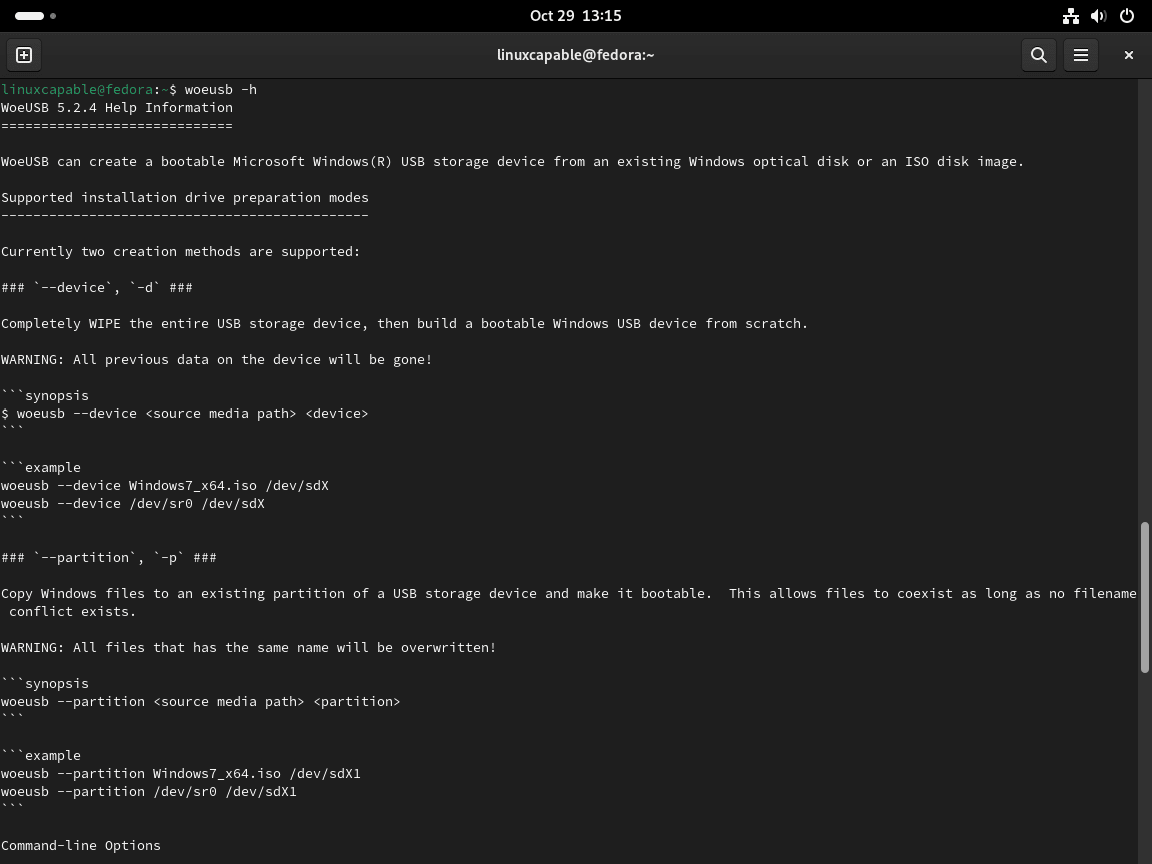
Hozzon létre egy indítható USB-t a WoeUSB-n keresztül
Alapvető parancs
Az alábbi ábra bemutatja a rendszerindító USB-meghajtó létrehozásának alapvető parancsát:
woeusb --device /path/to/windows.iso /dev/sdXItt cserélje ki a /path/to/windows.iso fájlt a Windows ISO-fájl tényleges elérési útjára, a /dev/sdX helyére pedig az USB-meghajtó eszközútvonalát.
woeusb --device /home/user/Downloads/windows10.iso /dev/sdbEbben az esetben egy rendszerindító Windows 10 USB-meghajtó a Letöltések mappában található windows10.iso fájlból jön létre.
USB-meghajtó formázása WoeUSB-vel
Mielőtt belevágna a rendszerindító USB létrehozásába, célszerű az USB-meghajtót az ábra szerint formázni:
Példa:
sudo mkfs.ntfs /dev/sdXItt cserélje ki a /dev/sdX fájlt az USB-meghajtó eszközútvonalával.
Példa:
sudo mkfs.ntfs /dev/sdbHibakeresés WoeUSB-vel
Nem ritka a csuklás a WoeUSB használata közben. A részletes kimenet engedélyezése hasznos lehet a hibakeresésben:
woeusb --device /path/to/windows.iso /dev/sdX --verbosePélda:
woeusb --device /home/user/Downloads/windows10.iso /dev/sdb --verboseWoeUSB további paraméterek
Kiegészítő paraméterek biztosítják a WoeUSB-t a folyamat tetszés szerinti finomhangolásához. Néhány figyelemre méltó paraméter:
-cél-fájlrendszer
Ez a paraméter a cél USB-meghajtó fájlrendszerét jelöli ki, amely támogatja az NTFS-t és a FAT32-t is.
woeusb --device /path/to/windows.iso /dev/sdX --target-filesystem NTFSPélda:
woeusb --device /home/user/Downloads/windows10.iso /dev/sdb --target-filesystem NTFS
– particionálás
Ez a paraméter akkor hasznos, ha szeretné particionálni a céleszközt, különösen akkor hasznos, ha az USB-meghajtón más adatok is vannak, amelyeket meg kíván őrizni.
woeusb --device /path/to/windows.iso /dev/sdX --partitioningPélda:
woeusb --device /home/user/Downloads/windows10.iso /dev/sdb --partitioningKövetkeztetés
Ha a Fedora rendszerére a Fedora AppStream segítségével telepítette a WoeUSB-t, könnyen létrehozhat rendszerindító Windows USB-meghajtókat, amelyek támogatják az UEFI és a Legacy BIOS rendszereket. Ez a módszer megbízható és egyszerű telepítést biztosít, biztosítva, hogy hatékony eszköz álljon rendelkezésére a Windows-telepítések Linux-környezetből történő kezeléséhez. A Fedora tárolóiból származó rendszeres frissítések naprakészen tartják a WoeUSB-telepítést, így a Windows telepítési adathordozók létrehozásának folyamata zökkenőmentes és hatékony Fedorán.

